
Animar objetos no Keynote para iCloud
Para deixar a apresentação mais dinâmica, você pode animar os objetos de um slide. Por exemplo, o texto pode aparecer em um slide um marcador por vez ou a imagem de uma bola pode saltar dentro do slide.
As animações de objeto são chamadas efeitos de composição. Diversos efeitos de composição estão disponíveis dependendo se o objeto for uma caixa de texto, gráfico, tabela, forma ou imagem.
Mover um objeto para dentro de um slide é criar uma entrada. Mover um objeto para fora de um slide é criar uma saída.
Animar um objeto para dentro ou para fora de um slide
Você pode fazer um objeto se mover para dentro de slide, para fora de um slide ou ambos.
Selecione o objeto no slide que você deseja animar.
Clique no botão Animar
 na barra de ferramentas.
na barra de ferramentas.Na barra lateral Animar
 à direita, faça o seguinte:
à direita, faça o seguinte:Anime o objeto para dentro do slide: clique em Entrada na parte superior da barra lateral, clique em “Nenhum Efeito de Entrada” (ou no efeito atual, caso já tenha sido adicionado) e escolha uma animação.
Anime o objeto para fora do slide: clique em Saída na parte superior da barra lateral, clique em “Nenhum Efeito de Saída” (ou no efeito atual, caso já tenha sido adicionado) e escolha uma animação.
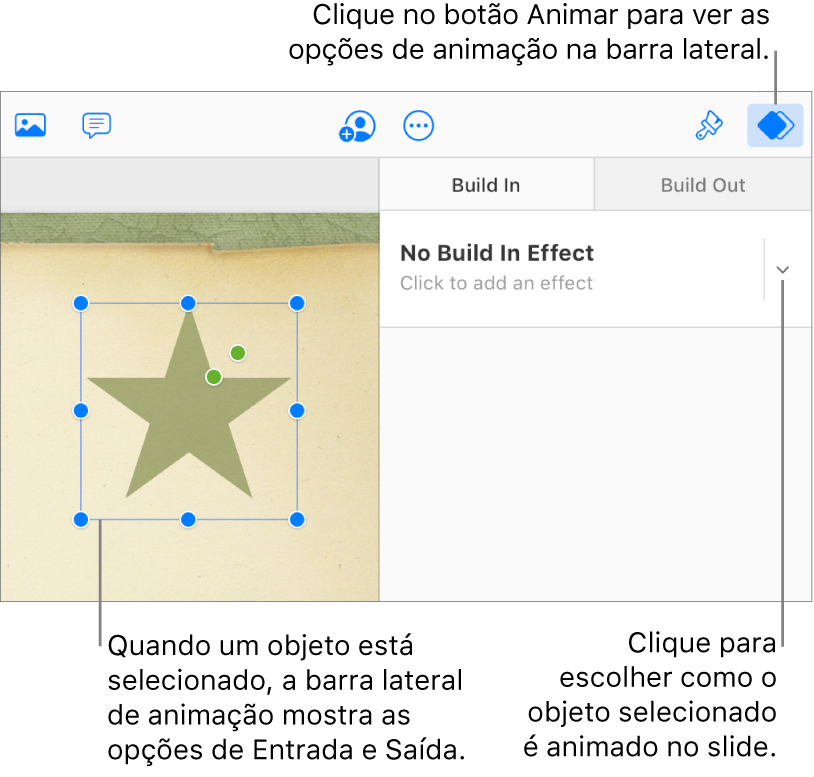
Use os controles exibidos para alterar a duração da animação e muito mais.
Para pré-visualizar a animação, clique no botão Reproduzir
 na barra de ferramentas.
na barra de ferramentas.
Construir objetos a partir de suas partes
Você pode construir tabelas, gráficos ou blocos de texto de uma só vez ou por partes. Por exemplo, você pode fazer com que as fatias de um gráfico de pizza apareçam uma por vez no slide ou que os itens de uma lista com marcadores apareçam um por vez.
Selecione uma tabela, gráfico ou bloco de texto que possua uma animação.
Clique no botão Animar
 na barra de ferramentas.
na barra de ferramentas.Clique em Entrada na parte superior da barra lateral Animar
 à direita, clique no menu pop-up “Animação do Texto” e escolha como deseja que o objeto seja construído.
à direita, clique no menu pop-up “Animação do Texto” e escolha como deseja que o objeto seja construído.As opções de animação dependem do tipo de objeto que você escolher. Um gráfico de pizza pode ser construído fatia por fatia, e um gráfico de barras pode ser construído conjunto por conjunto.
Alguns efeitos, como Entrar, possuem opções adicionais de animação de texto, que você pode usar para animar palavras ou caracteres, incluindo a direção em que eles são construídos. Por exemplo, você pode animar as palavras de um parágrafo no slide para frente, para trás ou até mesmo aleatoriamente.
Remover uma animação
Para remover um efeito de entrada, você precisa alterar o efeito de entrada para Nenhum.
Selecione o objeto que deseja modificar.
Clique no botão Animar
 na barra de ferramentas.
na barra de ferramentas.Clique em Entrada ou Saída na parte superior da barra lateral Animar
 à direita, clique no menu pop-up na parte superior (com o efeito selecionado atualmente) e escolha Nenhum.
à direita, clique no menu pop-up na parte superior (com o efeito selecionado atualmente) e escolha Nenhum.
Com o app Keynote para Mac, iPhone e iPad, você também pode mover um objeto ao redor de um slide por meio de uma composição de ação. Você pode ver essas composições de ação serem reproduzidas no Keynote para iCloud, mas não é possível modificá-las ou criar novas lá. Para obter mais informações, consulte o Manual de Uso do Keynote no Mac, iPhone ou iPad.